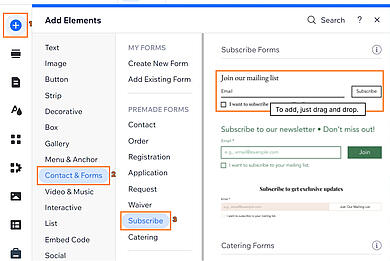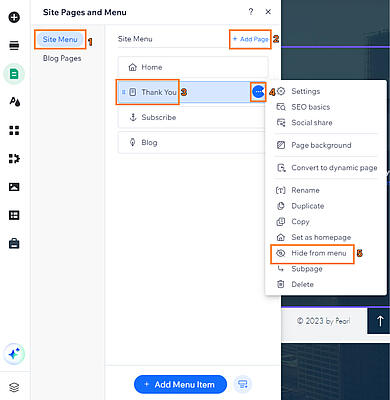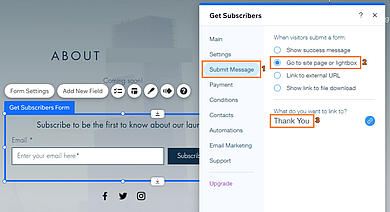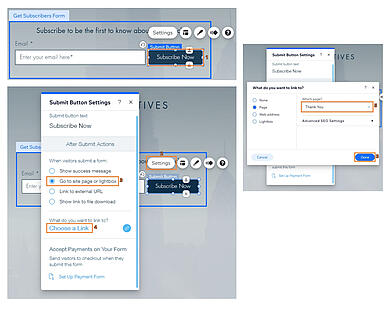- Warum wir?
- Funktionen
White Label
Für SaaS-Anbieter & Agenturen
Stellen Sie Ihren Kunden unsere komplette Analytics-Suite zur Verfügung, direkt in Ihrer eigenen Benutzeroberfläche und mit Ihrem eigenen Branding. Entdecken Sie Analytics-as-a-Service und White Label Analytics. Großer Nutzen, minimaler Aufwand.
- Preise
- White Label
- Erfolgsgeschichten
- RessourcenWissensdatenbankErste Schritte
-
Häufig gestellte Fragen
-
Alles über die Funktionen
- So installieren Sie den Tracking-Code
-
Leitfäden
-
Integration mit anderen Plattformen
-
Rechtliches, Datenschutz & Zertifikate
- White Label Analytics
- Glossar
- Partnerprogramm
- Kontaktieren Sie unser Team
- Allgemein
- Wie kann ich TWIPLA auf meiner Wix-Webseite installieren?
- Was sollte ich in meine Datenschutzrichtlinie aufnehmen?
- Muss ich bei der Verwendung von TWIPLA die Besucher benachrichtigen und ein Popup über Cookies anzeigen?
- Kann ich Besuche vor dem Datum, an dem ich die App installiert habe, sehen?
- Wie kann ich den Traffic auf meiner Webseite erhöhen?
- Wie schalte ich AMP auf meinem Wix Blog aus?
- Wie kann ich TWIPLA von meiner Wix-Webseite löschen?
- Premium-Pläne & Abrechnung
- Wie löse ich mein Premium TWIPLA ein, wenn es bereits in meinem Wix-Abo enthalten ist?
- Läuft der kostenlose Plan aus?
- Was geschieht, wenn die Höchstzahl der in meinem Plan enthaltenen Besuche erreicht ist?
- Was bietet mir ein Premium-Abonnement zusätzlich zum kostenlosen Abonnement?
- Kann ich mein TWIPLA-Premium-Abonnement von meiner alten Webseite übertragen?
- Warum wurde mein Abonnement automatisch verlängert?
- Wo kann ich meine TWIPLA-Rechnung(en) finden?
- Wie wende ich einen Promo-Code an, wenn ich TWIPLA auf Wix kaufe?
- Wie kann ich mein Premium-Abonnement kündigen?
- Funktionsweise
- Wie kann ich meine Statistiken überprüfen, ohne das Wix Dashboard zu benutzen? Wie erhalte ich Zugriff auf Ihre Statistiken in unserer Standalone-App.
- Wie erhalte ich mit meinem Mobiltelefon einfachen Zugang zum TWIPLA?
- Wie aktiviere ich die Sitzungsaufzeichnungen, Heatmaps und Umfragen auf meiner Webseite?
- Was sind die Grenzen der Funktion Sitzungsaufzeichnungen?
- Wie exportiere ich Daten für meine Wix-Webseite?
- Wie kann ich meine URL-Kampagnen verfolgen?
- Wie verfolge ich eine Absende-/Abmeldeaktion?
- Wie kann ich meine eigenen Besuche oder eine IP ignorieren?
- Statistikzähler-Widget-Funktionalität
- Irgendetwas scheint nicht richtig zu funktionieren?
- Die App funktioniert nicht. Was ist zu tun?
- Warum werden nicht alle Besuche von TWIPLA erfasst?
- Warum hat TWIPLA das Tracking der Besuche auf meiner Webseite eingestellt?
- Warum habe ich eine E-Mail erhalten, in der mir mitgeteilt wurde, dass ich die dauerhafte Löschung der App beantragt habe?
- Warum erhalte ich keine Besuchsbenachrichtigungen mehr auf meinem Mobilgerät?
- Warum unterscheiden sich Webseiten-Analysestatistiken zu den Statistiken meiner Werbeanzeigen?
- Ich habe bereits einen Premium-Tarif, warum werde ich zum Upgrade aufgefordert?
- Warum habe ich in der Standardanwendung keinen Zugriff auf meine Statistiken?
- Wie genau ist der Standort meiner Besucher?
- Warum erhalte ich Besuche aus Ländern, zu denen meine Webseite keinen Bezug hat?
- Warum gibt es mehrere IP-Adressen für ein und denselben Besucher?
- Warum gibt es für einige der Sitzungen keinen Referrer?
- Häufig Beantwortete Fragen
- Sie können die Antwort auf Ihre Frage nicht finden?
Wie kann ich TWIPLA auf meiner Wix-Webseite installieren?
TWIPLA ist eine Drittanbieter-App auf dem Wix-App-Markt und kann einfach zu Ihrer Wix-Webseite hinzugefügt werden. Eine ausführliche Anleitung zur Installation von TWIPLA auf Wix finden Sie in unserer Installationsanleitung hier.
Was sollte ich in meine Datenschutzrichtlinie aufnehmen?
Wir haben eine Vorlage erstellt, um unsere Kunden bei der Einhaltung der Datenschutzgesetze zu unterstützen und alle Informationen über persönliche Daten leicht verständlich und kontrollierbar zu machen. Auf dieser Seite finden Sie weitere Details.
Kann ich Besuche vor dem Datum, an dem ich die App installiert habe, sehen?
Leider können wir nur Berichte/Statistiken zum Webseiten-Traffic ab dem Datum zur Verfügung stellen, an dem Sie die TWIPLA-App installiert haben.
Wir sind nicht in der Lage, Besuche für den Zeitraum zu verfolgen, in dem unsere App noch nicht auf Ihrer Webseite installiert war. Das liegt daran, weil es eine Datenverarbeitungsvereinbarung gibt, die bei der Installation der App unterzeichnet wird. Wir haben keinen Zugang zu Ihrer Webseite, bis Sie diese akzeptieren. Unsere App ist eine App eines Drittanbieters im Wix-App-Markt, daher wird die App nicht automatisch auf Ihrer Webseite installiert.
Wie kann ich den Traffic auf meiner Webseite erhöhen?
Wir freuen uns, Ihnen einige Artikel vorstellen zu können, die Ihnen helfen können, Ihre Webseite zu verbessern und die Besucherzahlen zu erhöhen. Besuchen Sie hier alle unsere Blogbeiträge.
Wie schalte ich AMP auf meinem Wix Blog aus?
Accelerated Mobile Pages (AMP) könnten die Ladezeit von Seiten auf Mobiltelefonen verbessern, aber das bringt einige Probleme mit sich, wenn es darum geht, den Traffic auf diesen Seiten zu erfassen.
Und alle Wix-Blog-Versionen verwenden jetzt AMP.
Wie funktioniert AMP und warum sollte ich es ausschalten?
Sobald Sie AMP aktiviert haben, werden Besucher, die ein mobiles Gerät verwenden, auf die AMP-optimierte Seite weitergeleitet (die nur den Inhalt und die Bilder Ihres Blogbeitrags anzeigt, ohne Skripte/Apps zu laden), wenn sie über eine Google-Suche oder einen geteilten Link (z. B. auf Facebook, WhatsApp, Instagram usw.) auf Ihre Blogbeiträge zugreifen.
Möglicherweise sehen Sie nach der Aktivierung von AMP einen Rückgang der mobilen Besuche in Ihren TWIPLA-Statistiken. Dies bedeutet nicht, dass Sie weniger mobilen Traffic erhalten, sondern lediglich, dass TWIPLA nicht in der Lage ist, diesen zu verfolgen.
Hinweis: Dieses Problem tritt bei jeder App auf, die sich auf einer Seite befindet, die über AMP ausgeliefert wird.
Wenn Sie echte Einblicke in Ihren Blog-Traffic erhalten möchten, ist die Deaktivierung dieser Funktion die beste Lösung.
So schalten Sie AMP aus:
- Öffnen Sie den Blog-Manager.
- Klicken Sie auf die Registerkarte Einstellungen.
- Klicken Sie auf Google AMP deaktivieren.
Hinweis: Um diese Funktion zu deaktivieren, müssen Sie mindestens einen Beitrag in Ihrem Blog veröffentlicht haben.
Klicken Sie hier um mehr über das AMP-Projekt zu erfahren.
Wie kann ich TWIPLA von meiner Wix-Webseite löschen?
Sie können die App ganz einfach löschen, indem Sie die folgenden Schritte ausführen:
- Rufen Sie das Dashboard Ihrer Wix-Webseite auf und wählen im Menü auf der linken Seite "Apps" und dann "Apps verwalten".
- Suchen Sie nach der TWIPLA (Visitor Analytics) App. Klicken Sie auf die Menüschaltfläche (3 Punkte) rechts neben der Schaltfläche "Öffnen" und wählen Sie dann "Löschen".
- Wenn die App irgendwann als Widget in Ihrem Editor hinzugefügt wurde, werden Sie aufgefordert, zum Editor zu gehen. Wählen Sie bitte "Zum Editor" und warten Sie, bis der Editor vollständig geladen ist.
- Es erscheint ein Pop-up-Fenster, in dem Sie aufgefordert werden, einen Grund für das Löschen der App anzugeben. Wählen Sie einen Grund aus und klicken Sie auf "App löschen".
- Veröffentlichen Sie Ihre Webseite erneut, um die Änderungen zu speichern. Die App ist nun vollständig von Ihrer Webseite deinstalliert.
Wichtige Hinweise:
- Wenn die App nicht entfernt wird, nachdem Sie alle Schritte ausgeführt haben, stellen Sie sicher, dass Sie den Cache-Speicher Ihres Browsers leeren und versuchen Sie den Vorgang erneut.
- Wenn Sie ein Abonnement für die App erworben haben und sie löschen möchten, müssen Sie auch dieses Abonnement kündigen.
Läuft der kostenlose Plan aus?
Nein, Sie können den kostenlosen Tarif auf unbestimmte Zeit nutzen. Es hat jedoch Einschränkungen: Es umfasst nur 400 Seitenbesuche pro Monat und bietet einen Datenverlauf von 40 Tagen. Wenn Sie diese Grenze überschreiten, werden alle nicht aufgezeichneten Besuche nicht gespeichert. Sie können jederzeit ein Upgrade durchführen, um auf den gesamten aufgezeichneten Datenverlauf zuzugreifen, aber Besuche, die während des kostenlosen Tarifs nicht aufgezeichnet wurden, können nach dem Upgrade nicht mehr wiederhergestellt werden.
Entdecken Sie die erweiterten Funktionen und höheren Limits, die in unseren Tarifen verfügbar sind. Klicken Sie in der App auf"Erhöhen Sie Ihre Limits" oder"Limits erhöhen", um eine detaillierte Liste der einzelnen Tarife und der entsprechenden Preise anzuzeigen.
Was geschieht, wenn die Höchstzahl der in meinem Plan enthaltenen Besuche erreicht ist?
Sobald Sie das Limit erreicht haben, stellt TWIPLA die Zählung neuer Besuche ein. Die Zählung wird wieder aufgenommen, sobald ein neuer Monat beginnt oder Sie ein Upgrade auf ein höheres Premium-Abo durchführen, wodurch das Limit aufgehoben wird.
Hinweise:
- Beachten Sie, dass für den Zeitraum seit Erreichen des Limits bis zum Beginn eines neuen Monats oder bis zum Upgrade auf einen höheren Tarif Ihre Daten nicht mehr erfasst werden. Selbst wenn Sie zu einem späteren Zeitpunkt ein Upgrade durchführen, gehen die Daten aus diesem Zeitraum also verloren.
- Es gibt In-App-Benachrichtigungen, wenn Sie sich dem Limit nähern. Bei 50%, 75%, 90% und schließlich eine Pop-up-Meldung, wenn das Limit zu 100% erreicht ist, damit Sie wissen, wann es Zeit für ein Upgrade ist. Wir empfehlen Ihnen, das Dashboard der App oft genug zu überprüfen, damit Sie die Möglichkeit haben, diese Benachrichtigungen zu sehen.
Warum wurde mein Abonnement automatisch verlängert?
Wix schreibt hierzu: "Um eine Unterbrechung des Dienstes zu vermeiden, werden App-Abonnements so eingestellt, dass sie sich automatisch verlängern. Sie können Ihr Abonnement kündigen, wenn Sie es nicht mehr benötigen."
Sie können die Option der automatischen Verlängerung einige Tage nach der Bezahlung des Abonnements kündigen, indem Sie diese Schritte befolgen.
Wo kann ich meine TWIPLA-Rechnung(en) finden?
Um alle Rechnungen zu sehen, navigieren Sie zum Abrechnungsverlauf in Ihrem Wix-Konto. Hier können Sie alle Zahlungen durchsuchen und sollten auch Ihre TWIPLA-Rechnung(en) finden.
Wie wende ich einen Promo-Code an, wenn ich TWIPLA auf Wix kaufe?
Wir freuen uns, dass Sie sich für TWIPLA Premium interessieren!
Wir verstehen, dass Sie es vielleicht erst einmal ausprobieren möchten. Deshalb bieten wir gelegentlich zeitlich begrenzte Rabatte oder kostenlose Testversionen an. Es gibt keine Verpflichtungen, und Sie können jederzeit kündigen.
Wenn du bereits einen Gutscheincode für die Wix-Plattform erhalten hast, kannst du ihn folgendermaßen anwenden:
- Erweitern Sie Ihren Funktionszähler und wählen Sie Erhöhen Sie Ihre Limits.
- Wählen Sie den gewünschten Plan (Starter, Basic, Advanced oder Pro), den Sie erwerben möchten.
- Wählen Sie den Monatstarif.
- Wählen Sie die Zahlungsmethode (Kreditkarte oder PayPal) und geben Sie die erforderlichen Informationen an. Geben Sie Ihre Rechnungsdaten ein und klicken Sie dann auf Promo-Code eingeben.
- Geben Sie Ihren Code dort ein und wählen Sie Anwenden.
- Vergewissern Sie sich, dass der Rabatt auf den Endpreis angewendet wurde, und klicken Sie auf die Schaltfläche Submit Purchase .
- Laden Sie die TWIPLA-App-Seite neu, um die Änderungen zu sehen!
Hinweis: Die Promo-Codes können nur einmal verwendet werden.
Wie kann ich meine Statistiken überprüfen, ohne das Wix Dashboard zu benutzen? Wie erhalte ich Zugriff auf Ihre Statistiken in unserer Standalone-App.
Sie können Ihre Statistiken jetzt auch ohne Anmeldung bei Wix einsehen, indem Sie unsere Standard-App verwenden, sogar von Ihrem mobilen Gerät aus!
Hier sind die Schritte, um direkten Zugriff auf Ihre Statistiken zu erhalten:
- Navigieren Sie zu unserer App in Wix und und anschließend im linken Menü zu Webseiten-Einstellungen --> Einstellungen.
- Scrollen Sie nach unten bis zur Kachel Mobiler Zugriff auf Ihre Daten.
- Klicken Sie auf Mobilen Zugriff auf Ihre Daten erhalten.
- Fügen Sie Ihre E-Mail-Adresse hinzu und klicken Sie auf Direktzugang aktivieren!
- Überprüfen Sie den E-Mail-Posteingang(auch den Spam-Ordner) Ihrer im vorherigen Schritt angegebenen E-Mail-Adresse und klicken Sie auf die Schaltfläche Direktzugriff auf meine Daten.
- Loggen Sie sich ein oder erstellen Sie ein neues TWIPLA-Konto(falls Sie noch keins haben) mit der E-Mail-Adresse aus den vorherigen Schritten.
- Alle Statistiken werden nun dort angezeigt, und von diesem Schritt an können Sie in Ihr TWIPLA-Konto einloggen und die Statistiken für die hinzugefügte(n) Wix-Webseite(n) überprüfen.
- Fügen Sie TWIPLA zu Ihrem Telefon/Tablet hinzu für einen einfacheren und schnelleren Zugriff.
Hinweis: Wenn Sie die Statistiken einer anderen Wix-Webseite in dem gleichen TWIPLA-Konto können Sie alle oben genannten Schritte wiederholen, indem Sie das Formular "Direkten Zugang aktivieren" ausfüllen unter Verwendung der gleichen E-Mail-Adresse.
Wie erhalte ich mit meinem Mobiltelefon einfachen Zugang zum TWIPLA?
Wenn Sie TWIPLA aufrufen, müssen Sie zunächst einen Browser öffnen und die URL der App eingeben, was zu viel Zeit in Anspruch nehmen kann. Wenn Sie also eine Desktop-Verknüpfung der Seite auf Ihrem Bildschirm platzieren, sparen Sie Zeit und es ist viel bequemer. Sie funktioniert ähnlich wie eine mobile App, nimmt aber keinen Speicherplatz auf Ihrem Telefon in Anspruch.
Hinweis: Um Zugang zu unserer mobilen responsiven Standard-App zu erhalten, muss ein Direct Access-Prozess durchgeführt werden. Führen Sie die Schritte aus dem vorherigen Thema aus, erhalten Sie Standardzugriff auf die Statistiken und lesen Sie dann die folgenden Anweisungen, um eine TWIPLA-Dashboard-Verknüpfung auf Ihrem Telefonbildschirm für Android- und iOS-Geräte zu erstellen.
Android
- Rufen Sie Ihren mobilen Browser auf
- Geben Sie in der Adressleiste diesen Link ein https://app.twipla.com/
- Wählen Sie die "Drei Punkte"-Schaltfläche in der oberen rechten Ecke Ihres Browsers
- Wählen Sie Zu Home hinzufügen
- Geben Sie der App einen Namen und wählen Sie Hinzufügen
- Geben Sie die App auf Ihrem Startbildschirm ein
- Verwalten Sie Ihre Webseite/n ganz einfach
Hinweis: Die Schaltflächen und Symbole können sich je nach Browser unterscheiden.
z.B.: Chrome, Opera, DuckDuckGo sind ungefähr gleich. Firefox hat ein kleines Home-Symbol mit einem "+" zum Hinzufügen zum Home-Symbol direkt neben der Adressleiste. Edge hat die "drei Punkte" in der unteren rechten Ecke.
iOS
- Rufen Sie Ihren mobilen Safari Browser auf
- Geben Sie in der Adressleiste diesen Link ein https://app.twipla.com
- Wählen Sie die Schaltfläche "Teilen" auf der unteren Seite Ihres Browsers
- Wählen Sie Zum Startbildschirm hinzufügen
- Geben Sie der App einen Namen und wählen Sie Hinzufügen
- Fügen Sie die App Ihrem Startbildschirm hinzu
- Verwalten Sie Ihre Webseite/n ganz einfach
Wie aktiviere ich die Sitzungsaufzeichnungen, Heatmaps und Umfragen auf meiner Webseite?
Wir wissen, wie wichtig es ist, zu sehen, was Ihre Kunden auf Ihrer Webseite tun. Mit Sitzungsaufzeichnungen können Sie das gesamte Besuchererlebnis wiedergeben, Schmerzpunkte identifizieren, Konversionen steigern und Ihre Webseite optimieren.
Heatmaps sind ein großartiges Werkzeug, um zu verstehen, welche Bereiche Ihrer Webseite am meisten genutzt werden. Sie können auch direktes und echtes Feedback von Ihren Besuchern erhalten, indem Sie Umfragen verwenden!
Hier erfahren Sie, wie Sie Sitzungsaufzeichnungen, Heatmaps und Umfragen aktivieren:
- Gehen Sie zu Apps im Hauptmenü auf der linken Seite und wählen Sie TWIPLA.
- Im Menü Hauptmenü, navigieren Sie zu Besucherverhalten und wählen Sie dann Sitzungsaufzeichnungen.
- Sie werden zum Willkommensbildschirm weitergeleitet. Klicken Sie auf die Schaltfläche Anfangen am unteren Rand.
- Legen Sie Ihre Aufnahmeeinstellungen fest und klicken Sie dann auf Änderungen speichern.
- Nach dem Speichern wird eine Bestätigungsmeldung angezeigt: "Ihre Änderungen wurden erfolgreich gespeichert!".
- Sie können auch zu Heatmaps und Umfragen navigieren, um sie zu starten.
Was sind die Grenzen der Funktion Sitzungsaufzeichnungen?
Mit Sitzungsaufzeichnungen können Sie Videos aufzeichnen und abspielen, die zeigen, was Besucher auf Ihrer Webseite gemacht haben!
Wir wissen, wie wichtig es ist, zu sehen, was Ihre Kunden auf der Webseite tun. Mit Sitzungsaufzeichnungen können Sie das gesamte Besuchererlebnis wiedergeben, Schmerzpunkte identifizieren, Konversionen steigern und Ihre Webseite optimieren. Es gibt jedoch einige Beschränkungen, die uns aufgrund von technischen Sicherheitsklauseln daran hindern, bestimmte Dinge auf Ihrer Webseite aufzuzeichnen.
Es gibt alle Arten von Webseiten, und leider gibt es einige Einschränkungen für die Sitzungsaufzeichnungsfunktion:
- Wenn Sie iFrames, Bilder oder SVGs verwenden, die Teil eines tieferen iFrames sind, kann es sein, dass Sie im Moment eine Meldung "Inhalt nicht verfügbar" sehen, da wir nicht auf iFrames zugreifen können. Die Inhalte Dritter befinden sich auf einer anderen Domain und unser Javascript kann sie nicht abfangen. Dasselbe gilt für die Aufzeichnungen, die für Besuche von Nutzern erstellt werden, die AdBlocker in ihrem Browser verwenden.
- Wenn auf Ihrem Wix-Blog oder Ihrer Webseite zusätzliche Pop-ups, Apps oder Widgets installiert sind, kann TWIPLA aus Sicherheitsgründen nicht auf diese Informationen zugreifen, da es sich dabei um Apps von Drittanbietern handelt und unser Code zu Ihrer Webseiten-Domain hinzugefügt wird.
- Parallaxes Scrollen wird am besten über Firefox-Browser wiedergegeben.
- Bei einigen dynamischen Seiten kann es zu Problemen bei der Anzeige von Hover-Elementen kommen (z. B. bei eCommerce-Anwendungen in Wix).
- Es kann sein, dass einige Datensätze nicht in Ihrer Liste erscheinen, weil Besucher die Option "Do Not Track" in ihren Browsern aktiviert haben. Eine weitere Möglichkeit wäre die Aktivierung der Option"Easy Privacy" in ihrem Werbeblocker/ihrer Erweiterung.
Hinweis: Wenn keine dieser Ausnahmen (wie an dieser Stelle beschrieben) auf Ihre Besucher zutrifft, müssen sie die Webseite verlassen, damit Sie die entstandene Aufzeichnung sehen können. Es ist wichtig zu beachten, dass selbst wenn Ihre Aufzeichnungen nicht verfügbare Inhalte zeigen, Sie sicher sein können, dass Ihre Besucher den echten Inhalt sehen.
Wie exportiere ich Daten für meine Wix-Webseite?
Sie können die Daten Ihrer Besucher einfach exportieren oderge Ansichten als .csv oder .xlsx jederzeit exportieren! Gehen Sie dazu bitte folgendermaßen vor:
- Wählen Sie Ihre Webseite aus und rufen Sie die TWIPLA-App auf.
- Wählen Sie im Menü auf der linken Seite Webseiten-Einstellungen -->Exportieren.
- Wählen Sie aus, welche Daten Sie exportieren möchten (Besucher oder Seitenaufrufe).
- Wählen Sieden Zeitraum und den Dateityp aus und klicken Sie dann auf Exportieren.
Alles über die Exportfunktion finden Sie hier.
Hinweis: Gute Neuigkeiten! Wir haben die 31-Tage-Beschränkung aufgehoben, so dass Sie Ihre Daten flexibel für jeden beliebigen Zeitraum analysieren können.
Wie kann ich meine URL-Kampagnen verfolgen?
URL-Kampagnen oder UTM-Parameter werden NICHT IN der TWIPLA-App eingerichtet. Sie werden lediglich automatisch von der App erkannt, sobald ein Besucher einen UTM-Link verwendet, den Sie an anderer Stelle eingerichtet und eingebettet haben. Hier können Sie mehr über UTM-Kampagnen erfahren.
Wie wäre es, wenn Sie Ihre Kampagnenbesucher nach Parametern unterteilen und überprüfen könnten wie Quelle oder Medium und einfach sehen könnten, welche Parameter Ihnen die meisten Besucher bringen?
Um den genauen Referrer (z.B. Newsletter), das Marketingmedium (organisch, PPC, Banner), den Kampagnennamen oder andere Informationen, die nachverfolgt werden können, herauszufinden, fügen Sie einfach Kampagnenparameter zu Ihren URL-Kampagnen hinzu.
Bitte folgen Sie dazu den nachstehenden Schritten:
- Navigieren Sie zu unserem Werkzeug zur Kampagnenerstellung.
- Fügen Sie Ihre URL hinzu und füllen Sie das Formular mit Ihren gewünschten Parametern (z.B. signup_button).
- Kopieren Sie die resultierende URL.
- Fügen Sie sie zu Ihren Links hinzu.
Geschafft! Lesen Sie unsere vollständige Anleitung zur Verwendung von URL-Kampagnen (mit Beispielen), um das Beste aus Ihren Analysen herauszuholen.
Wie verfolge ich eine Absende-/Abmeldeaktion?
Möchten Sie wissen, wer auf Ihrer Webseite ein Formular ausgefüllt oder einen Newsletter abonniert hat? Dies ist zwar nicht direkt nachvollziehbar, da wir keine Klick-Aktionen überwachen, aber mit der folgenden Lösung ist es dennoch möglich:
- Fügen Sie ein Formular zu Ihrer Seite hinzu: Klicken Sie in Ihrem Wix-Editor auf die Schaltfläche Elemente hinzufügen und wählen Sie Kontakt & Formulare. In diesem Beispiel betrachten wir das Abonnieren Formular.
Hinweis: Das Formular kann auch ein benutzerdefiniertes Formular sein. Hier wird beschrieben, wie man ein solches Formular erstellt und mit einer Datenbank verbindet. - Erstellen Sie eine Danke-Seite (oder etwas Ähnliches) und verstecken Sie sie in Ihrem Menü, damit sie für Ihre Besucher nicht sichtbar ist (so können Sie genauere Statistiken erstellen). Sie können die Seite nach Belieben personalisieren.
- Gehen Sie zurück zu der Seite, auf der Ihr Formular zuvor hinzugefügt wurde, wählen Sie das Formular aus und klicken Sie auf Formular-Einstellungen. Navigieren Sie zu Nachricht abschicken und wählen Sie Zur Webseite oder "lightbox" und verlinken Sie sie dann mit Ihrer Danke-Seite. Dadurch werden die Nutzer zu Ihrer neu erstellten Seite weitergeleitet.
- Alternativ können Sie die Dankeschön-Seite auch mit einer Schaltfläche verknüpfen. Klicken Sie auf die Schaltfläche Jetzt anmelden (oder eine von Ihnen hinzugefügte Schaltfläche "Absenden") und gehen Sie dann zu Einstellungen. Wählen Sie "Zur Webseite oder zur "lightbox" navigieren, und setzen Sie dann den Link zu Ihrer Danke Seite.
- Speichern und veröffentlichen Sie Ihre Änderungen.
Hinweis: Wenn Sie andere Aktionen für eine benutzerdefinierte Schaltfläche verfolgen möchten, wiederholen Sie einfach den zweiten Schritt, wählen die Schaltfläche aus und verknüpfen sie mit der gewünschten Seite. - Legen Sie Ihre Danke-Seite als Konversionsseitefest.
Das war's! Sie können jetzt ganz einfach verfolgen, wer ein Formular abschickt oder sich auf Ihrer Webseite anmeldet.
Wie kann ich meine eigenen Besuche oder eine IP ignorieren?
Wenn Ihre Analyse die Besuche sowohl von Ihnen (oder Ihrem Team) als auch von externen Besuchern Ihrer Webseite anzeigt, kann es schwierig werden, Ihr Traffic-Aufkommen zu bestimmen.
Es gibt zwei Möglichkeiten, Ihre Besuche zu ignorieren: von Ihrem Browser aus oder indem Sie eine IP oder eine Klasse von IPs auf eine schwarze Liste setzen.
Um Ihre eigenen Besuche von einem Browser aus zu ignorieren (unabhängig von der IP), gehen Sie bitte wie folgt vor:
- Loggen Sie sich in Ihr TWIPLA-Konto ein und wählen Sie Ihre Webseite aus
- Gehen Sie zu Webseiten-Einstellungen --> Einstellungen
- Scrollen Sie nach unten zu Ignorieren von (eigenen) Besuchen für das Tracking nach IP
- Klicken Sie auf die Schaltfläche Besuche von diesem Browser ignorieren?
Hinweise:
- Stellen Sie sicher, dass Ihr Browser Cookies zulässt. Diese Option gilt nur für diesen speziellen Browser.
- Diese Einstellung bleibt so lange aktiviert, bis Sie sie deaktivieren oder die Browser-Cookies löschen.
- Wenn Sie die Besuche von einem beliebigen Browser/Gerät ignorieren möchten, folgen Sie den Schritten der zweiten Option, Besuche nach IP ignorieren.
Um Besuche von einer bestimmten IP (einschließlich Ihrer) oder einer Klasse von IPs zu ignorieren, folgen Sie bitte den nächsten Schritten:
Wenn Sie das Tracking des Traffics von bestimmten IPs (auch von Ihrer IP) verhinden möchten, müssen Sie nur zu Ihren Einstellungen gehen und die IPs, die Sie ignorieren möchten, übernehmen:
- Loggen Sie sich in Ihr TWIPLA-Konto ein und wählen Sie Ihre Webseite aus
- Gehen Sie zu Webseiten-Einstellungen --> Einstellungen
- Scrollen Sie nach unten zu Ignorieren von (eigenen) Besuchen für das Tracking nach IP
- Geben Sie die IP-Adresse (oder die IP-Klasse) ein
- Klicken Sie auf die Schaltfläche Zur Liste hinzufügen
Ignorieren Sie Besuche von einer Klasse von IPs, indem Sie das Symbol "*" am Ende der numerischen Bezeichnung verwenden - wenn z. B. eine Klasse von IPs mit 192.168.123 beginnt, fügen Sie einfach "192.168.123.*" hinzu, und die gesamte Klasse wird ignoriert.
Anmerkungen:
- Es gibt zwei Arten von IPs: statische IPs und dynamische IPs. Eine statische IP bedeutet, dass sich Ihre IP-Adressen nicht ändern und Sie jeden Tag die gleiche IP haben, wenn Sie sich mit demselben Netzwerk verbinden. Statische IPs sind eher eine Option für Unternehmen als für Privatpersonen, da sie für spezielle Dienste wie Webserver oder FTP, Hosting von Computerservern, sehr nützlich sind und es für Geolokalisierungsdienste einfacher machen, Ihren Standort genau zu bestimmen.
- Andererseits haben die meisten Menschen eine dynamische IP und diese ändert sich ständig. Und wie Sie sich vorstellen können, werden diese IPs automatisch von Ihrem Internetdienstanbieter vergeben und sind mit sehr wenig Aufwand für Sie (oder gar nicht) zuverlässig, aber die Geolokalisierung ist möglicherweise weniger genau.
- Wenn Sie Ihre IP nicht kennen oder nicht wissen, ob es sich um eine statische oder dynamische IP handelt, klicken Sie einfach hier klicken und Sie werden alles über Ihre IP erfahren, wenn Sie auf Mehr über meine IP anzeigen klicken.
Warum funktioniert das Widget nicht mehr?
Wir haben vor kurzem einige App-Updates durchgeführt und das Widget als Funktionalität für Wix entfernt.
Wenn Ihr Widget nicht mehr funktioniert oder Sie die Fehlermeldungen "Widget wurde nicht geladen" oder "No healthy Upstream" erhalten, empfehlen wir Ihnen, die Anwendung ohne das Widget neu zu installieren, um dieses Problem zu beheben.
Wenn Ihr Tarif auf automatische Verlängerung eingestellt ist, müssen Sie ihn zunächst vorübergehend deaktivieren, bevor Sie die Anwendung löschen. Nach der Neuinstallation der Anwendung können Sie diese Funktion wieder aktivieren. Sie müssen keinen neuen Tarif erwerben..
Um die automatische Erneuerung zu deaktivieren, führen Sie bitte die folgenden Schritte aus (Sie können diese überspringen, wenn die automatische Erneuerung bereits deaktiviert ist):
- Gehen Sie auf die Seite Premium-Abonnements in Ihrem Wix-Konto.
- Klicken Sie auf das Symbol Weitere Aktionen (Symbol mit drei Punkten) neben der TWIPLA (Visitor Analytics) App.
- Klicken Sie auf App kündigen.
- Wählen Sie Automatische Verlängerung abbrechen und klicken Sie auf Abschicken.
- Unter dem Abonnement wird eine Meldung angezeigt, die besagt, dass die automatische Verlängerung deaktiviert ist. Sie können nun mit dem Löschen der App fortfahren.
Sie können die App ganz einfach löschen, indem Sie die folgenden Schritte ausführen:
- Gehen Sie zum Dashboard Ihrer Wix-Webseite, wählen Sie im Menü auf der linken Seite "Apps"und dann "Apps verwalten".
- Suchen Sie nach der App TWIPLA (Visitor Analytics), klicken Sie auf die Menüschaltfläche (3 Punkte) rechts neben der Schaltfläche Öffnen und wählen Sie dann Löschen.
- Wenn die App irgendwann als Widget in Ihrem Editor hinzugefügt wurde, werden Sie aufgefordert, zum Editor zu gehen. Wählen Sie bitte Zum Editor gehen und warten Sie geduldig, bis der Editor vollständig geladen ist.
- Es erscheint ein Pop-up-Fenster, in dem Sie aufgefordert werden, einen Grund für das Löschen der App anzugeben. Wählen Sie einen Grund aus und klicken Sie auf App löschen.
Um die App erneut zu installieren, führen Sie bitte die folgenden Schritte aus:
- Gehe zurück zum Wix Dashboard und wähle die gewünschte Webseite aus.
- Gehen Sie im Menü auf der linken Seite zu Apps und wählen Sie App Market.
- Suchen Sie im App Market nach TWIPLA (Visitor Analytics) und wählen Sie es aus.
- Klicken Sie auf Zur Webseite hinzufügen.
- Klicken Sie auf Zustimmen & Hinzufügen.
- Sie werden automatisch zu Ihrem TWIPLA Dashboard weitergeleitet.
- Die App sollte nun die Daten Ihrer Webseite anzeigen.
Hinweis: Während des gesamten Vorgangs kommt es zu keinem Datenverlust und Ihr Tarif bleibt ebenfalls aktiv. Um sich erneut für die automatische Erneuerung zu entscheiden, gehen Sie bitte zurück zu den Premium-Abonnements in Ihrem Wix Dashboard und klicken Sie auf "Automatische Erneuerung einschalten".
Verliere ich die Statistiken, wenn das Widget gelöscht wird?
Keine Sorge, das Löschen des Widgets hat keine Auswirkungen auf die Statistiken Ihrer Webseite! Ihre Daten sind immer noch sicher in Ihrem Konto gespeichert. Der einzige Unterschied ist, dass Sie das Statistik-Widget nicht mehr auf Ihrer Wix-Webseite sehen werden.
Die gute Nachricht ist, dass Sie Ihre Statistiken immer noch direkt über das Dashboard abrufen können, wann immer Sie sie benötigen. Dadurch sparen Sie sich sogar einen Schritt, indem Sie den Wix-Editor umgehen.
Die App funktioniert nicht. Was ist zu tun?
Es tut uns sehr leid zu hören, dass Sie eine unangenehme Erfahrung mit TWIPLA gemacht haben. Funktioniert die Anwendung bei Ihnen nicht? Erscheint ein weißer Bildschirm oder eine 404-Fehlermeldung oder wird sie unendlich lange geladen?
Möglicherweise gibt es externe Faktoren, die Schwierigkeiten verursachen, die nicht mit unserer Anwendung zusammenhängen und von unserer Seite aus nicht behoben werden können. Um Ihre App-Daten zu sehen, bitten wir Sie, die folgenden Schritte auszuführen:
- Vergewissern Sie sich zunächst, dass Ihr Browser nicht so eingestellt ist, dass er Cookies blockiert.
- Wenn dies der Fall ist, stellen Sie ihn bitte auf "Alle Cookies zulassen", oder scrollen Sie ein Stück nach unten, wo Sie die Option "Seiten hinzufügen, die immer Cookies verwenden können" finden (wenn Sie Chrome verwenden, aber auch bei Safari).
- Bitte klicken Sie auf Hinzufügen, geben Sie https://www.wix.com/ ein und stellen Sie sicher, dass Sie Cookies von Drittanbietern auf dieser Webseite zulassen.
Wenn dies nicht der Fall war, versuchen Sie bitte Folgendes:
- Gehen Sie in die Einstellungen Ihres Browsers und löschen Sie alle zwischengespeicherten Bilder und Dateien (für alle Zeiten).
- Schalten Sie alle laufenden oder aktivierten AdBlocker aus. Der Grund für diese Maßnahme ist, dass TWIPLA möglicherweise nicht geladen wird, wenn Sie irgendwelche Add-ons oder Browsererweiterungen (z.B. AdBlock, Avira, uBlock, Ads Killer, uBlock Origin, uBlock Plus, AdBlock Genesis Plus, Norton usw.) aktiviert haben.
Hinweise:
- Vergewissern Sie sich, dass Sie keinen AdGuard in Ihrem Browser verwenden. Selbst wenn er auf dieser Seite deaktiviert ist, kann er das Laden der Seite blockieren.
- Bitte vergewissern Sie sich, dass Sie keine benutzerdefinierte Proxy-Verbindung oder Firewalls verwenden (wenn Sie das Internet z. B. auf der Arbeit oder in der Schule nutzen), versuchen Sie, Ihr Gerät mit einem anderen Internetanschluss zu verbinden, und sehen Sie, wie es läuft.
- Wenn Sie Safari als Browser verwenden, stellen Sie sicher, dass die Version 13.x oder höher ist. Wenn Sie Brave verwenden, stellen Sie außerdem sicher, dass Sie die Option zum Blockieren von Trackern und Werbung deaktiviert haben.
- Versuchen Sie, die App in einem anderen Browser zu öffnen. Auf diese Weise stellen Sie sicher, dass das Problem mit dem vorherigen Browser zusammenhängt.
- Wenn keine der oben genannten Lösungen für Sie funktioniert, zögern Sie nicht, uns unter support@twipla.com zu kontaktieren, wir werden das Problem genauer untersuchen und die App für Sie wieder zum Laufen bringen.
Warum werden nicht alle Besuche von TWIPLA erfasst?
TWIPLA tut alles, um Daten von allen Besuchern Ihrer Webseite zu erhalten. Dennoch gibt es Sitzungen, in denen keine Besucherdaten gesammelt werden können. Die App kann keine Besucher verfolgen, welche:
- aufgrund der Überschreitung des Limits ausgeschlossen sind. Stellen Sie sicher, dass Sie das Tariflimit nicht erreicht haben.
- die Option "Do Not Track" in ihrem Browser Chrome/Firefox/Edge/Opera usw. aktiviert haben (oder das Äquivalent "Webseiten auffordern, mich nicht zu verfolgen" in Safari).
- JavaScript in den Berechtigungseinstellungen ihres Browsers blockieren.
- es bevorzugen TWIPLA auf unserer Webseite zu deaktivieren. Opt-Out-Seite.
- Ihre IP-Adresse in den TWIPLA-Einstellungen auf die Liste zur "zu ignorierenden IPs" gesetzt haben.
- Browsererweiterungen wie AdBlock, Avira, uBlock, Ads Killer, uBlock Origin, uBlock Plus, AdBlock Genesis Plus usw. verwenden, bei denen die EasyPrivacy-Option aktiviert ist (was bedeutet, dass das Laden zusätzlicher Tracking-Skripte nicht erlaubt ist).
Außerdem: TWIPLA verfügt über einen Bot- und Crawler-Filter und zeichnet daher keine Daten von den meisten Bots und Crawlern im Web auf, um die Statistiken so genau wie möglich zu halten.
Warum hat TWIPLA das Tracking der Besuche auf meiner Webseite eingestellt?
Es gibt einige Faktoren, die dazu führen können, dass unsere App die Besuche nicht mehr trackt. Um dies wieder in Gang zu bringen, möchten wir Sie bitten, sicherzustellen, dass:
- das Planlimit nicht erreicht wurde, insbesondere wenn Sie die kostenlose Version der App verwenden. Aktualisieren Sie bei Bedarf auf ein höheres Paket.
- die App nicht von Ihrer Webseite entfernt wurde. Vergewissern Sie sich, dass die App noch mit Ihrer Webseite verbunden ist.
Zögern Sie nicht, unseren Support zu kontaktieren unter support@twipla.com direkt zu kontaktieren, falls erforderlich!
Warum habe ich eine E-Mail erhalten, in der mir mitgeteilt wurde, dass ich die dauerhafte Löschung der App beantragt habe?
Es gibt zwei Szenarien, die dieses Problem verursachen können:
- Wenn Sie das Statistikzähler-Widget aus dem Editor Ihrer Webseite löschen, wird die Anwendung von Ihrer Webseite entfernt. Dies geschieht nur, wenn Sie das Widget vor Februar 2021 zu Ihrem Editor hinzugefügt haben. Außerdem erhalten Sie eine E-Mail-Benachrichtigung, die besagt, dass Sie die Löschung beantragt haben (stellen Sie sicher, dass Sie eine E-Mail-Adresse in den Einstellungen unserer App eingerichtet haben).
- Einige Apps werden einfach von der Webseite entfernt, wenn der Editor auf den Wix ADI Editor umgestellt wird. Die Apps, die während der normalen Bearbeitung hinzugefügt wurden und die nicht mit ADI kompatibel sind (TWIPLA und andere Apps gehören nicht zu den Apps in ADI), werden beim Wechsel zu diesem Editor-Typ gelöscht.
Wir raten Ihnen, die Anwendung so schnell wie möglich wieder hinzuzufügen. Damit Ihre Daten nicht für längere Zeit verloren gehen, deinstallieren Sie die App komplett, veröffentlichen Sie die Änderungen und fügen Sie unsere App wieder hinzu.
Jetzt können Sie Ihre Statistiken jederzeit direkt in Ihrem Dashboard einsehen, ohne dass Sie Ihren Editor aufrufen müssen!
Hinweis: Wir haben kürzlich einige Updates der App vorgenommen und das Widget als Funktionalität für Wix entfernt. Weitere Details finden Sie hier.
Warum erhalte ich keine Besuchsbenachrichtigungen mehr auf meinem Mobilgerät?
Im Moment bietet TWIPLA nur E-Mail-Berichte zu Ihren Webseiten-Statistiken an, je nach Ihren Einstellungen: tägliche/wöchentliche/monatliche Berichte.
Sie können sich auch anmelden, um maßgeschneiderte Tipps & Tricks zur Verbesserung Ihrer Webseiten-Performance und der TWIPLA-Nutzung zu erhalten (nicht mehr als zwei E-Mails/Monat) und um spezielle Angebote von TWIPLA zu erhalten (nicht mehr als eine E-Mail/Monat).
Wenn Sie früher Push-Benachrichtigungen auf Ihrem Mobilgerät erhalten haben, wenn jemand Ihre Webseite besucht hat oder wenn ein Besucher einen Chat mit Ihnen begonnen hat, hängt das höchstwahrscheinlich mit einer anderen App zusammen. Beachten Sie, dass andere Apps eine andere Tracking-Infrastruktur haben können. Sie senden möglicherweise jedes Mal eine Benachrichtigung, wenn ein Nutzer die Seite wechselt, während wir Besuche auf der Grundlage von Sitzungen (eine Sitzung dauert 3 Stunden) verfolgen, in denen wir die Seiten und die Zeit, zu der sie besucht wurden, auflisten.
Warum unterscheiden sich Webseiten-Analysestatistiken zu den Statistiken meiner Werbeanzeigen?
Ein Blick in die Analysefunktionen ist ein normaler Schritt im Prozess, und es mag Sie verwundern, wenn Sie andere Daten sehen als in den Statistiken Ihrer Werbeanzeigen.
Für ein umfassendes Verständnis Ihres Webseiten-Traffics ist es wichtig, um die Unterschiede zwischen den größten Tracking-Plattformen zu kennen und zu wissen, wie sie Daten sammeln.
Es gibt einige Fälle, in denen Ihre Google- oder Facebook-Anzeigendaten nicht mit Ihren Analytics-Daten übereinstimmen. Hier finden Sie einige der häufigsten Gründe dafür:
Werbeanbieter erfassen Klicks, während Analyse-Werkzeuge Sitzungen erfassen. Es gibt mehrere Gründe, warum diese Metriken voneinander abweichen können:
- Ein Kunde kann mehrmals auf Ihre Anzeige klicken. Wenn eine Person in derselben Sitzung mehrmals auf eine Anzeige klickt, zeichnet AdWords mehrere Klicks auf, während Analyse-Werkzeuge die einzelnen Seitenaufrufe als eine Sitzung erkennen.
- Eine Person könnte auf eine Anzeige klicken und dann später in einer anderen Sitzung über ein Lesezeichen oder einen gespeicherten Link direkt auf die Webseite zurückkehren. Dies würde als ein Klick in AdWords, aber als mehrere Sitzungen in der Analyse-Software registriert.
- Es kann sein, dass jemand auf Ihre Anzeige klickt, es sich dann anders überlegt und verhindert, dass die Seite vollständig geladen wird, indem er auf eine andere Seite klickt oder die Schaltflächen "Stop" oder "Zurück" im Browser klickt. In diesem Fall registriert Ihre Analyse-Software keine Sitzung, AdWords jedoch zählt dies trotzdem als einen Klick.
Es ist auch bekannt, dass Tracking-Plattformen (z. B. Google Analytics, Google Ads, Facebook Analytics) Besuche, Klicks und Traffic unterschiedlich verfolgen. Daher können Sie auf den verschiedenen Plattformen auch unterschiedliche Metriken sehen:
- Klicks vs. Sitzungen: Einige Dienste (z. B. Google Ads) erfassen jeden Klick, den ein Besucher tätigt, während andere Dienste (z. B. Google Analytics) nur einen Klick pro Sitzung erfassen.
- Filterung von ungültigen Klicks: Einige Dienste filtern ungültige Klicks heraus, während andere alle Klicks anzeigen.
- Tracking durch Browsererweiterung blockiert: Einige Browsererweiterungen blockieren das Tracking bestimmter Tracking-Dienste und verhindern, dass diese Daten sammeln.
Warum habe ich in der Standardanwendung keinen Zugriff auf meine Statistiken?
Um direkt in der Standard-App auf Ihre Statistiken zugreifen zu können, ist der Prozess bei Wix-Webseiten nicht derselbe wie bei anderen Arten von Webseiten.
Wenn Sie unsere App bereits in Ihrem Wix-Dashboard installiert haben und auf einen Premium-Plan upgegradet haben, sind nur wenige zusätzliche Schritte erforderlich, um die Statistiken direkt aus der Wix-App in die Standard-App zu übertragen. Die Anleitung finden Sie hier.
Wenn Sie Ihre Webseite bereits im Standard-Account hinzugefügt hast, können Sie sie von dort aus löschen, da Sie nun Zugriff auf die Statistiken direkt aus unserer Wix-App haben.
Wie genau ist der Standort meiner Besucher?
Da wir eine Analyse-App sind, müssen wir die Datenschutzgesetze und -richtlinien respektieren und können nur einen ungefähren Standort der Besucher anbieten.
Um diese Funktion im Detail zu verstehen, sind hier einige Dinge zu beachten:
- Normalerweise gibt ein Internetdienstanbieter aus Sicherheitsgründen den ungefähren Standort einer bestimmten IP-Adresse an (z. B. die Stadt und manchmal auch die Nachbarschaft). Wenn wir Ihnen den Standort des Besuchers anzeigen, sind wir gesetzlich verpflichtet, die tatsächliche Adresse nicht anzuzeigen (dies ist die zweite Ebene der Anonymität, die gesetzlich vorgeschrieben ist), also zeigen wir auch einen ungefähren Standort an.
- Wenn die Besuche über Mobiltelefone erfolgen, wird der Standort durch den Haupt-Wi-Fi-Turm des Internetanbieters angegeben (der sich normalerweise nicht in derselben Straße wie die Besucher befindet).
- Wir überprüfen die Standorte anhand der IP-Adressen, und jede IP-Adresse wird von dem Dienst, der sie zugewiesen hat, mit einem ungefähren Standort registriert. Wir verwenden diese Daten so, wie sie von den einzelnen Internetanbietern registriert und aktualisiert werden, und zeigen sie so an, wie sie sind.
Hinweis: Die Standortnadel bewegt sich jedes Mal, wenn Sie die Karte aktualisieren, in einem bestimmten Bereich von Ort zu Ort. Der Radius wird von der App beachtet und sie bewegt die Nadel in diesem spezifischen Bereich, damit Sie nicht den Eindruck haben, dass der Besucher von genau diesem Ort kommt, sondern von diesem Bereich.
Warum erhalte ich Besuche aus Ländern, zu denen meine Webseite keinen Bezug hat?
Wir verstehen, dass Sie Besucher erhalten, die schwer zu erklären sind, aber leider können wir Ihnen keine Informationen über die Quelle des Traffics geben.
Ihre Webseite ist höchstwahrscheinlich weltweit live, so dass die Besuche echt sein könnten. Es kann auch sein, dass die Besucher eine VPN-Verbindung nutzen, um im Internet zu surfen, so dass ihr tatsächlicher Standort nicht ermittelt werden kann.
Eine Lösung für dieses Problem wäre, dass Besuche nach IPs zu ignorieren. Fügen Sie die unerwünschten IPs einfach zu Ihrer Blockierliste hinzu um die Besuche dieser IPs nicht mehr in Ihren Statistiken zu sehen.
Warum gibt es mehrere IP-Adressen für ein und denselben Besucher?
Besucher verwenden oft VPN-Verbindungen oder haben dynamische IPs, aber sie benutzen denselben Browser, um auf Ihrer Webseite zu surfen. Wir erfassen die Besucher auf der Grundlage ihres verwendeten Browsers. Wenn sie denselben Browser verwenden, aber unterschiedliche IPs haben, erkennen wir sie als dieselben Besucher.
Es kann auch sein, dass Sie dieselbe IP-Adresse mehrmals als neuen Besucher sehen. Wenn die IP-Adresse bei mehreren Nutzern vom selben Router stammt, werden sie alle als eindeutige Besucher angezeigt, da es sich um neue Personen handelt, die unterschiedliche Geräte und damit auch unterschiedliche Browser verwenden, aber dieselbe IP-Adresse haben. Dies kann in Büros oder überall dort vorkommen, wo mehrere Personen denselben Wifi-Router verwenden.
Um die Benutzerhistorie in Bezug auf die IP zu sehen, klicken Sie einfach auf das Personensymbol neben dem Besuchertyp und Sie werden auf die Seite Besucherhistorie weitergeleitet.
Warum gibt es für einige der Sitzungen keinen Referrer?
Beachten Sie, dass nicht alle Webseiten ihren Referrer freigeben. Wir empfehlen Ihnen dringend zu prüfen, ob die Referrer-Richtlinie für die Webseiten, von denen Sie eine Empfehlung erwarten, aktiviert ist. Es gibt einige Werkzeuge, mit denen Sie herausfinden können, ob die Referrer-Richtlinie auf den betreffenden Webseiten aktiviert ist.
Kann ich Besuche vor dem Datum, an dem ich die App installiert habe, sehen?
Leider können wir nur Berichte/Statistiken zum Webseiten-Traffic ab dem Datum zur Verfügung stellen, an dem Sie die TWIPLA-App installiert haben.
Wir sind nicht in der Lage, Besuche für den Zeitraum zu verfolgen, in dem unsere App noch nicht auf Ihrer Webseite installiert war. Das liegt daran, weil es eine Datenverarbeitungsvereinbarung gibt, die bei der Installation der App unterzeichnet wird. Wir haben keinen Zugang zu Ihrer Webseite, bis Sie diese akzeptieren. Unsere App ist eine App eines Drittanbieters im Wix-App-Markt, daher wird die App nicht automatisch auf Ihrer Webseite installiert.
Kann ich die Unternehmensdaten, den Namen und die E-Mail-Adresse der Besucher sehen?
TWIPLA ist eine Analyse-App, die den Traffic Ihrer Webseite leicht lesbar und verständlich macht. Sie können einfach einsehen, woher Ihre Besucher kommen (Verweise), die IP-Adresse, den (ungefähren) Standort, verwendeter Gerätetyp, Bildschirmgröße, Betriebssystem und Browser.
Wir können Ihnen nur Analysen über Ihre Webseite zur Verfügung stellen, damit Sie einen besseren Überblick über die Leistung Ihrer Webseite oder die Möglichkeiten einer besseren Kommunikation erhalten. Aufgrund einiger Datenschutzrichtlinien ist es Analyse-Apps nicht gestattet, E-Mails oder Firmennamen zu sammeln. Wenn Sie Abonnenten gewinnen möchten, empfehlen wir Ihnen dringend, eine andere App aus dem Wix-App-Markt zu vernwenden und mit Ihren Kunden in Kontakt zu treten.
Es gibt viele großartige Mailing-Dienste, mit denen Sie die E-Mail-Adressen Ihrer Nutzer sammeln und ihnen dann nette Newsletter schicken können und Ihre wertvollsten Inhalte teilen können. Bitte denken Sie daran, dass Nutzer ihre E-Mail-Adresse freiwillig angeben müssen, um Ihre E-Mails zu erhalten.
Über unsere App haben Sie Zugang zu Echtzeitdaten über Ihre Seitenbesuche, Besucher, Browser, Absprungraten, Länder, Benutzerstandorte und viele andere Statistiken - je nach Ihrem Abonnement. Die Datenschutzgesetze und die neuen DSGVO-Vorschriften erlauben es uns nicht, persönliche Daten der Nutzer zu sammeln oder weiterzugeben. Auf der anderen Seite hat Wix seine eigenen Richtlinien und gibt uns keinen Zugang zu spezifischen Informationen über die Nutzer unserer Kunden, so dass uns diese Daten nicht zur Verfügung stehen.
Es kann sein, dass wir in der obigen Liste keine passende Antwort auf Ihre Frage in petto haben.
Wir helfen Ihnen gerne! Kontaktieren Sie uns, wenn Sie keine Antwort auf unserer FAQ-Seite oder im Support-Center oder in den FAQs zur Standalone-Anwendung finden.